在WPS文档创作中,如何为待修订区域添加边框?接下来提供一种便捷的教程。
1、 如下图,红色圈内的文字部分是待修改的内容,我们计划将这些文字加上边框进行标识。
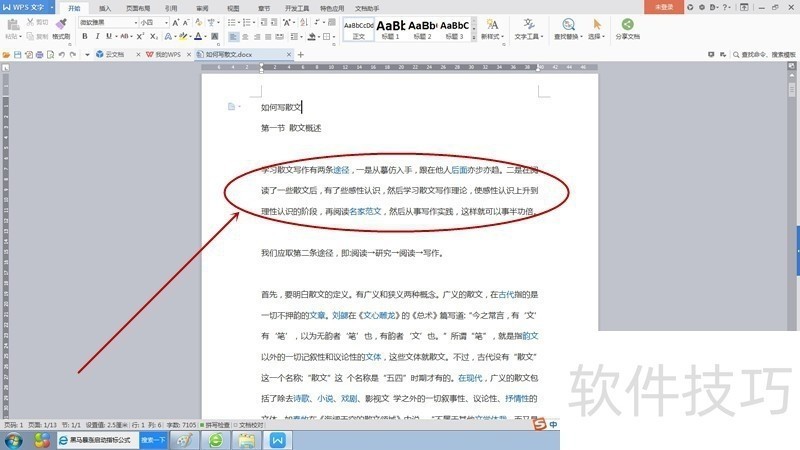
2、 首先要全选需要加边框的文字。
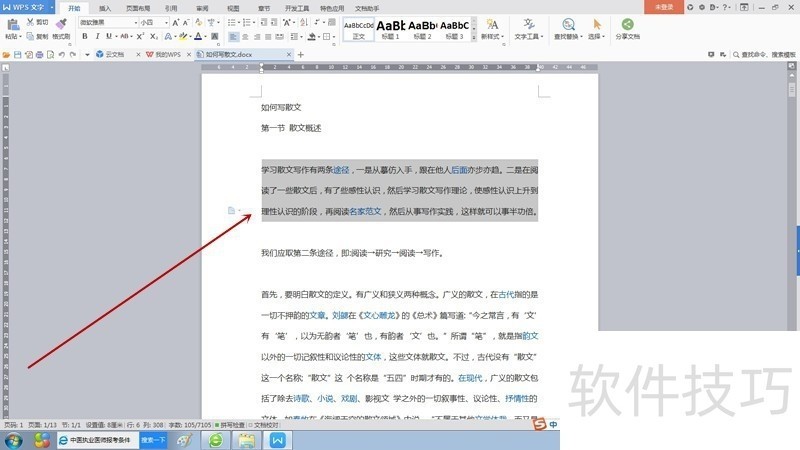
3、 点击工具栏“页面布局”按钮,在功能区找到“页面边框”按钮。
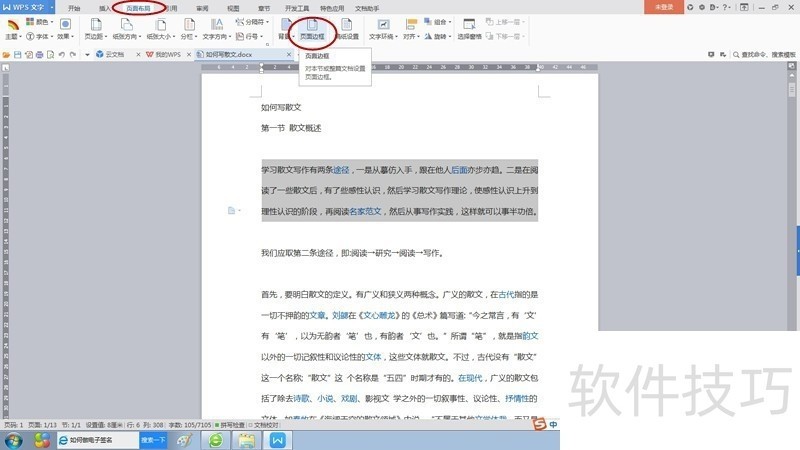
4、 弹出“边框和底纹”对话框,选择边框模块,在设置列表里选择“方框”,在应用于菜单里选择“文字”,点击确定按钮关闭对话框。
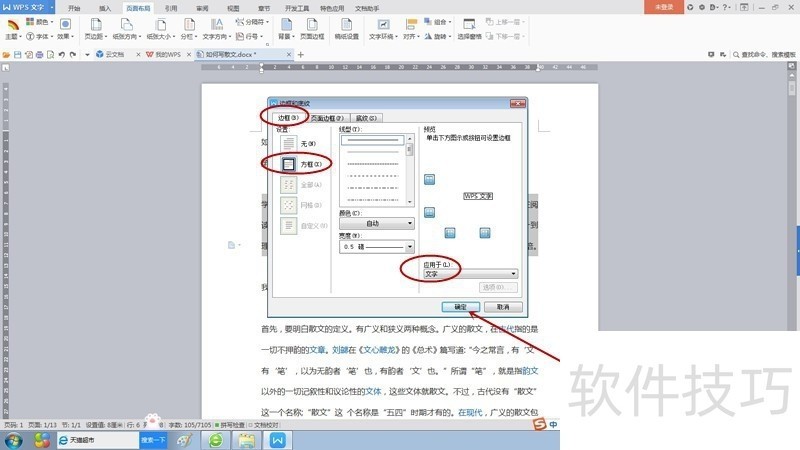
文章标题:如何给WPS文档要修改的文字加上边框?
文章链接://www.hpwebtech.com/jiqiao/201716.html
为给用户提供更多有价值信息,ZOL下载站整理发布,如果有侵权请联系删除,转载请保留出处。
- 上一问:WPS Word文档怎么插入批注
- 下一问:wps文字怎么编辑数学集合
相关软件推荐
其他类似技巧
- 2025-01-22 10:06:02WPS幻灯片中中如何将形状导出为图片格式
- 2025-01-22 09:55:01wps护眼模式怎么设置
- 2025-01-22 09:50:02WPS如何为图片添加阴影效果?
- 2025-01-22 07:13:01如何快速复制到当前工作薄多个工作表中
- 2025-01-22 06:52:01WPS如何给图片添加好看边框样式?
- 2025-01-22 06:50:01怎样将WPS ppt转换为word文档
- 2025-01-22 06:15:02wps如何进入改写模式
- 2025-01-22 06:00:01WPS表格文档如何删除多余的行数据
- 2025-01-21 11:01:01wps表格中如何设置一列拒绝录入重复项
- 2025-01-21 09:49:01WPS表格怎么将多个表格数据合并到一个表格中?
金山WPS Office软件简介
WPS大大增强用户易用性,供用户根据特定的需求选择使用,并给第三方的插件开发提供便利。ZOL提供wps官方下载免费完整版。软件特性:办公, 由此开始新增首页, 方便您找到常用的办公软件和服务。需要到”WPS云文档”找文件? 不用打开资源管理器, 直接在 WPS 首页里打开就行。当然也少不了最近使用的各类文档和各种工作状... 详细介绍»









